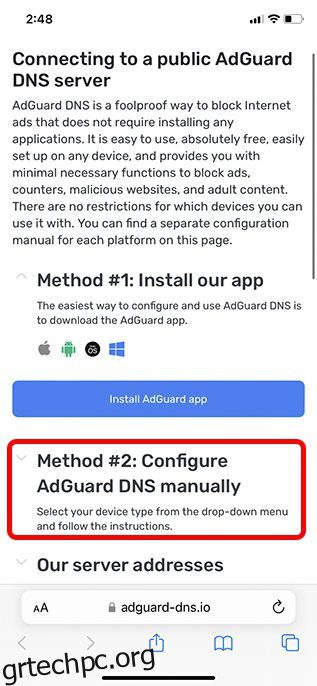Υπάρχουν πολλά παιχνίδια για iPhone και ενώ τα μεγάλα ονόματα είναι συνήθως αρκετά διασκεδαστικά, αν έχετε δοκιμάσει ποτέ δωρεάν παιχνίδια όπως το Crowd City ή το Helix Jump στο iPhone σας, πρέπει να έχετε προσέξει τον τεράστιο αριθμό των διαφημίσεων που καταστρέφουν την εμπειρία σας. Τώρα, οι διαφημίσεις στα δωρεάν παιχνίδια δεν είναι κακές, γιατί επιτρέπουν στους προγραμματιστές να κερδίζουν εισόδημα. Ωστόσο, ορισμένα παιχνίδια παρακάνουν τις διαφημίσεις από απληστία και εκεί ίσως σκέφτεστε τα προγράμματα αποκλεισμού διαφημίσεων για το iPhone. Λοιπόν, ευτυχώς, υπάρχει ένας πολύ εύκολος τρόπος για να γίνει αυτό. Δείτε πώς μπορείτε να αποκλείσετε διαφημίσεις σε παιχνίδια iPhone.
Πίνακας περιεχομένων
Αποφύγετε τις διαφημίσεις σε παιχνίδια στο iPhone (2022)
Αν και η Apple δεν προσφέρει ενσωματωμένο πρόγραμμα αποκλεισμού διαφημίσεων για να σας επιτρέπει να αποκλείετε διαφημίσεις σε ολόκληρη τη συσκευή σας, υπάρχουν πολλοί τρόποι για να κυριαρχήσετε σε διαφημίσεις και αναδυόμενα παράθυρα. Καθώς υπάρχουν τόσο δωρεάν όσο και επί πληρωμή μέθοδοι, μπορείτε να επιλέξετε τις προτιμώμενες επιλογές ανάλογα με τις ανάγκες σας.
Χρησιμοποιήστε το Adguard DNS για να αποκλείσετε διαφημίσεις σε παιχνίδια iOS
Ο ευκολότερος τρόπος για να αποκλείσετε διαφημίσεις σε παιχνίδια iPhone είναι να χρησιμοποιήσετε το Adguard DNS για να δρομολογήσετε την επισκεψιμότητά σας στο Διαδίκτυο. Αυτό το DNS έχει δημιουργηθεί με σκοπό τον αποκλεισμό διαφημίσεων, ώστε να μπορεί να μπλοκάρει τις διαφημίσεις σχεδόν σε κάθε παιχνίδι εκεί έξω. Έχω δοκιμάσει το Adguard DNS με δωρεάν παιχνίδια όπως το Crowd City, το Helix Jump και άλλα που συνήθως εμφανίζουν πολλές διαφημίσεις. Το Adguard DNS αποκλείει πλήρως όλες τις διαφημίσεις σε παιχνίδια όπως αυτά. Δείτε πώς να το ρυθμίσετε.
Σημείωση: Έχουμε δοκιμάσει αυτήν τη μέθοδο τόσο στο iOS 15 όσο και στο iOS 16 και λειτουργεί άψογα. Εάν έχετε εγκαταστήσει το iOS 16 στο iPhone σας, μπορείτε να χρησιμοποιήσετε αξιόπιστα αυτήν τη μέθοδο για να αποκλείσετε διαφημίσεις στα παιχνίδια σας.
- Στο iPhone σας, ανοίξτε το Safari και κατευθυνθείτε στον δημόσιο ιστότοπο DNS του Adguard DNS (επισκεφτείτε). Εδώ, κάντε κλικ στη «Μέθοδος 2»
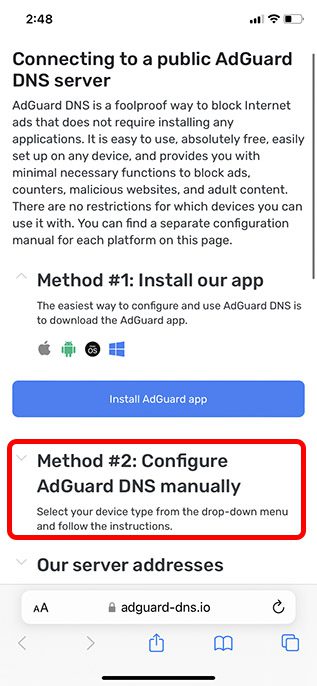
- Κάντε κλικ στο ‘iOS’ για να αναπτύξετε τα βήματα του iOS. Με επιλεγμένο τον «Προεπιλεγμένο διακομιστή», κάντε κλικ στο «Λήψη προφίλ».
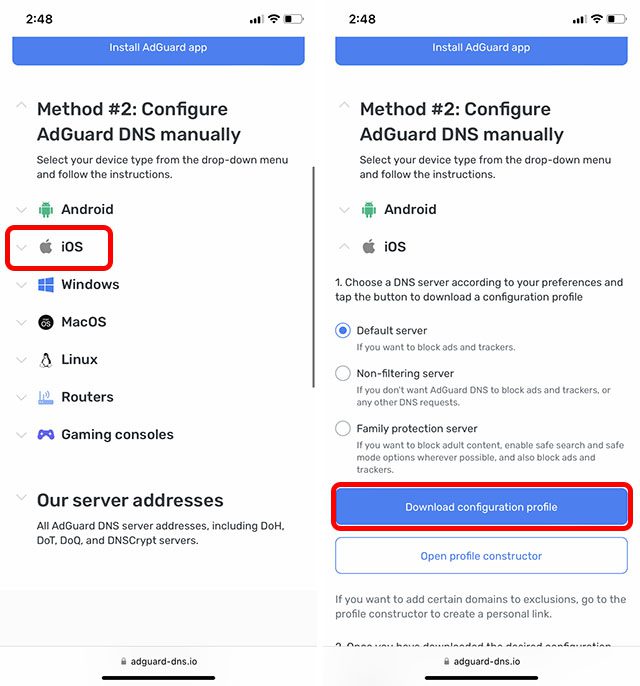
- Μόλις γίνει λήψη του προφίλ, ανοίξτε τις Ρυθμίσεις και πατήστε στο banner που λέει «Λήψη προφίλ». Πατήστε «Εγκατάσταση» και ακολουθήστε τις οδηγίες στην οθόνη για να εγκαταστήσετε το προφίλ στο iPhone σας.
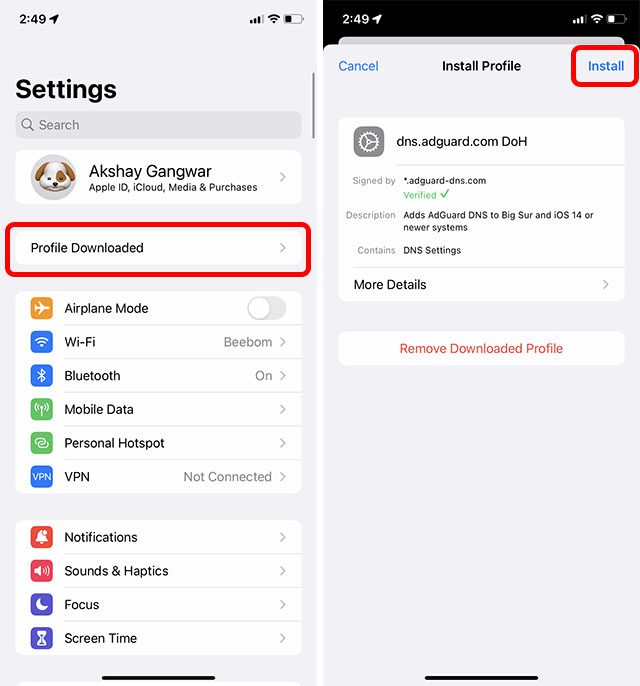
Μόλις εγκατασταθεί το προφίλ, το Adguard DNS θα πρέπει να είναι ενεργό στο iPhone σας. Ωστόσο, εάν δεν είναι ή εάν θέλετε απλώς να ελέγξετε αν έχει ενεργοποιηθεί, ακολουθήστε τα παρακάτω βήματα.
- Μεταβείτε στις Ρυθμίσεις -> Γενικά -> VPN, DNS & Διαχείριση συσκευής.
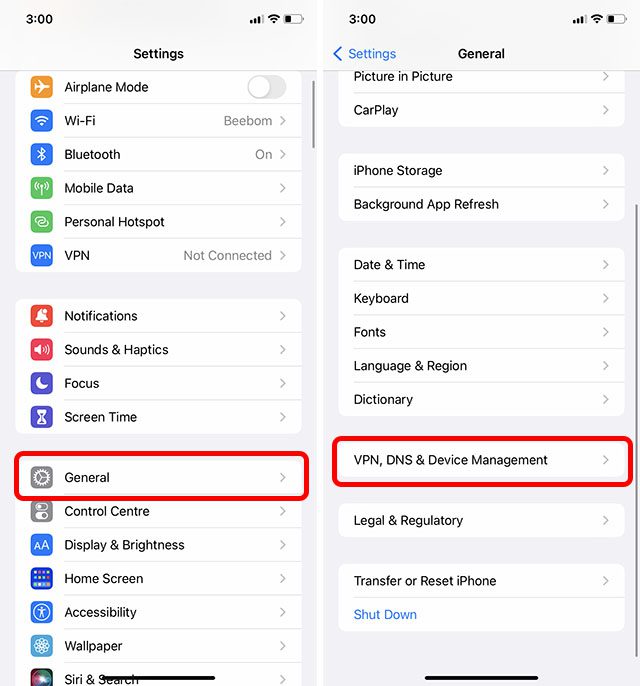
- Πατήστε «DNS» και επιλέξτε «dns.adguard.com DoH» ως προτιμώμενο DNS.
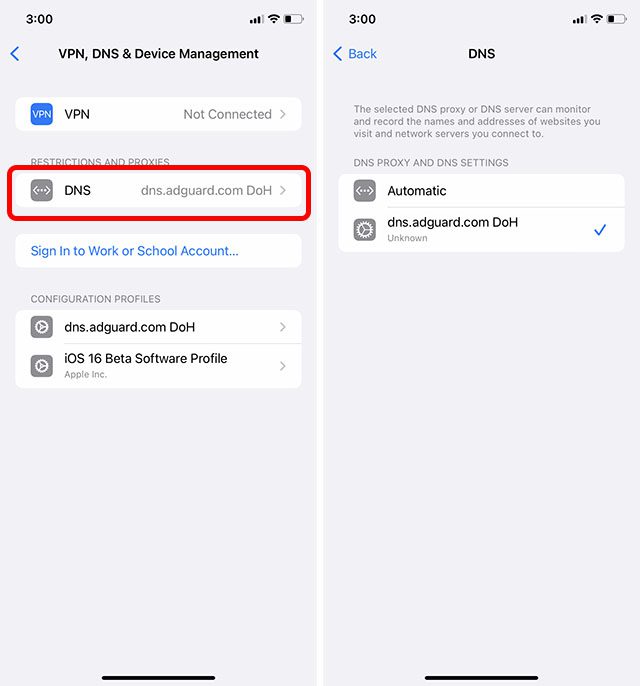
Επαγγελματική συμβουλή: Εάν θέλετε να επιστρέψετε στη χρήση του κανονικού DNS αντί του Adguard, απλώς μεταβείτε στις ρυθμίσεις DNS στο iPhone σας και επιλέξτε «Αυτόματο».
Άλλοι τρόποι δοκιμής και αποκλεισμού διαφημίσεων
Αν και η μέθοδος που αναφέραμε παραπάνω λειτουργεί τέλεια και αποκλείει όλες τις διαφημίσεις σε κάθε παιχνίδι που έχω δοκιμάσει, αν ψάχνετε για κάποιες άλλες μεθόδους για να δοκιμάσετε να αποκλείσετε διαφημίσεις στα παιχνίδια σας, διαβάστε παρακάτω. Ακολουθούν μερικοί από τους καλύτερους εναλλακτικούς τρόπους αποκλεισμού διαφημίσεων σε παιχνίδια iPhone.
1. Χρησιμοποιήστε τη λειτουργία πτήσης για να αποκλείσετε άμεσα τις διαφημίσεις
Δεν υπάρχουν βραβεία για εικασίες! Η λειτουργία πτήσης είναι εδώ και πολύ καιρό ένα αρκετά αποτελεσματικό εργαλείο για τον αποκλεισμό διαφημίσεων σε παιχνίδια σε iPhone και iPad. Εφόσον οι περισσότερες διαφημίσεις χρησιμοποιούν σύνδεση στο διαδίκτυο για την προβολή διαφημίσεων, μπορείτε εύκολα να τις αποκλείσετε ενεργοποιώντας απλώς τη λειτουργία πτήσης. Χάρη στο κέντρο ελέγχου, η ενεργοποίηση αυτής της λειτουργίας είναι παιχνιδάκι.
Ενεργοποιήστε τη λειτουργία πτήσης σε iPhone και iPad χωρίς κουμπί αρχικής οθόνης
- Σύρετε προς τα κάτω από την επάνω δεξιά γωνία της οθόνης για πρόσβαση στο κέντρο ελέγχου.
- Τώρα, πατήστε το εικονίδιο του αεροπλάνου για να το ενεργοποιήσετε.
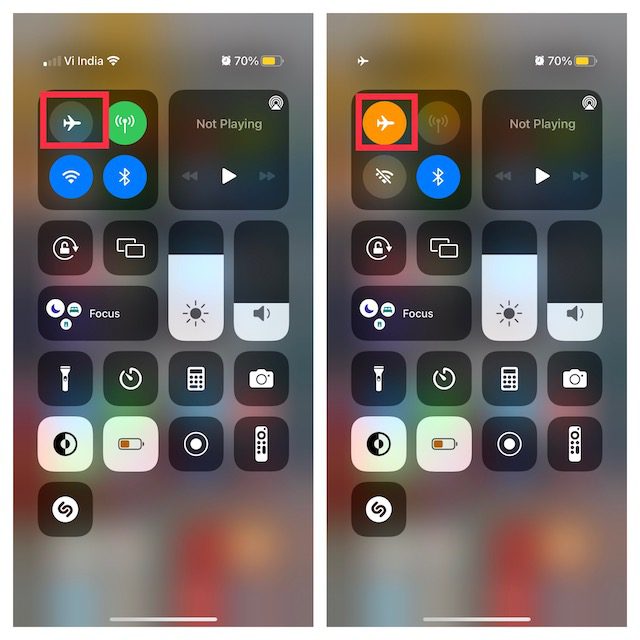
Ενεργοποιήστε τη λειτουργία πτήσης σε iPhone και iPad με το κουμπί αρχικής οθόνης
- Σύρετε προς τα πάνω από το κάτω άκρο της οθόνης για να εμφανιστεί το κέντρο ελέγχου.
- Στη συνέχεια, πατήστε το εικονίδιο του αεροπλάνου για να το ενεργοποιήσετε.
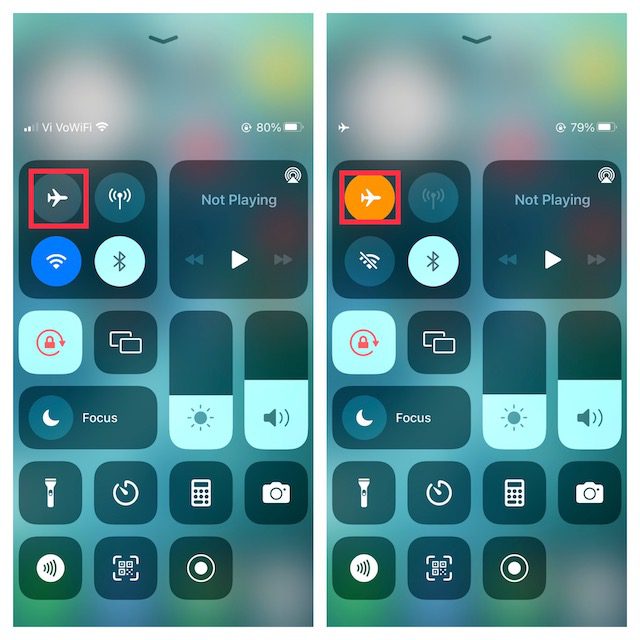
Όταν είναι ενεργοποιημένη η λειτουργία πτήσης, τα εικονίδια κινητής τηλεφωνίας και Wi-Fi είναι γκρι. Ωστόσο, σε αντίθεση με το εικονίδιο κινητής τηλεφωνίας, το εικονίδιο Wi-Fi μπορεί να ενεργοποιηθεί ακόμα και όταν η λειτουργία πτήσης είναι ενεργή.
Χωρίς σύνδεση στο διαδίκτυο στο iPhone σας, οι διαφημίσεις δεν θα εμφανίζονται στα παιχνίδια σας. Επομένως, συνεχίστε και παίξτε τα αγαπημένα σας παιχνίδια με την επιθυμητή ηρεμία, γνωρίζοντας ότι οι τυχαίες διαφημίσεις δεν θα σας αποσπάσουν την προσοχή. Σε ορισμένες περιπτώσεις, ενδέχεται να δείτε κενά κενά για διαφημίσεις. Λάβετε υπόψη ότι δεν έχουν σχεδιαστεί όλα τα παιχνίδια για να λειτουργούν εκτός σύνδεσης και ενδέχεται να υπάρχουν πολλές λειτουργίες που ενδέχεται να μην λειτουργούν όταν η συσκευή σας δεν είναι συνδεδεμένη στο διαδίκτυο. Εάν είστε έτοιμοι να αντιμετωπίσετε αυτά τα μειονεκτήματα, το κόλπο λειτουργίας αεροπλάνου είναι για εσάς.
2. Απενεργοποιήστε το κινητό και το Wi-Fi από την εφαρμογή Ρυθμίσεις
Ένας άλλος εύκολος τρόπος για να αποκλείσετε διαφημίσεις στο iOS είναι να απενεργοποιήσετε το κινητό και το Wi-Fi από την εφαρμογή Ρυθμίσεις.
- Ανοίξτε την εφαρμογή Ρυθμίσεις στο iPhone ή το iPad σας.
- Τώρα, μεταβείτε στις ρυθμίσεις Wi-Fi και Cellular και, στη συνέχεια, απενεργοποιήστε τις εναλλαγές.
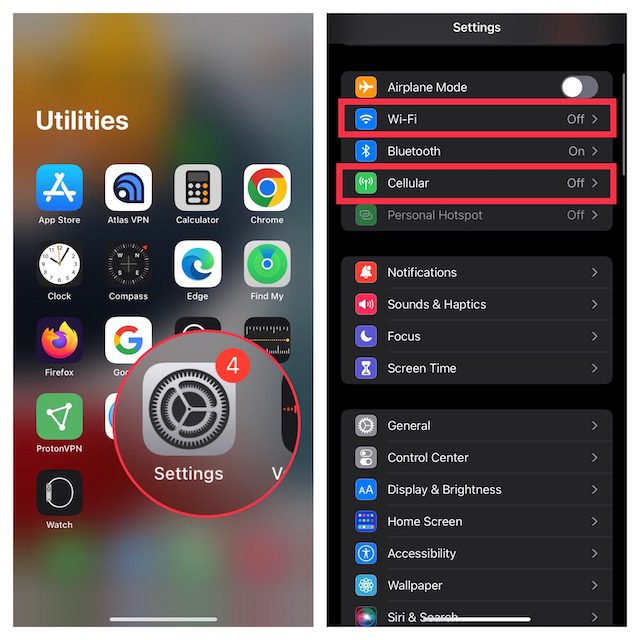
Με τη σύνδεση στο Διαδίκτυο εντελώς απενεργοποιημένη, οι διαφημίσεις δεν θα εμφανίζονται στα παιχνίδια σας iPhone. Έτσι, μπορείτε να αναλάβετε τα αγαπημένα σας παιχνίδια χωρίς καμία διακοπή.
3. Απενεργοποιήστε το Cellular για συγκεκριμένα παιχνίδια
Το iOS σάς επιτρέπει να διαχειρίζεστε την πρόσβαση των εφαρμογών σε δεδομένα κινητής τηλεφωνίας. Ως εκ τούτου, μπορείτε να επιτρέψετε/απαγορέψετε συγκεκριμένες εφαρμογές να έχουν πρόσβαση σε δεδομένα κινητής τηλεφωνίας. Αντί να απενεργοποιήσετε πλήρως τη σύνδεση στο Διαδίκτυο σε ολόκληρη τη συσκευή σας, σας προσφέρει την επιθυμητή ευελιξία για να βάλετε μόνο ορισμένες εφαρμογές/παιχνίδια εκτός σύνδεσης. Μπορείτε να χρησιμοποιήσετε αυτήν ακριβώς τη δυνατότητα για να αποκλείσετε διαφημίσεις στα παιχνίδια σας iPhone.
- Ανοίξτε την εφαρμογή Ρυθμίσεις στο iPhone ή το iPad σας και επιλέξτε Κινητό/Κινητή συσκευή.
- Τώρα, κάντε κύλιση προς τα κάτω για να βρείτε το παιχνίδι όπου θέλετε να αποκλείσετε τις διαφημίσεις και, στη συνέχεια, απενεργοποιήστε τον διακόπτη που βρίσκεται δίπλα του.
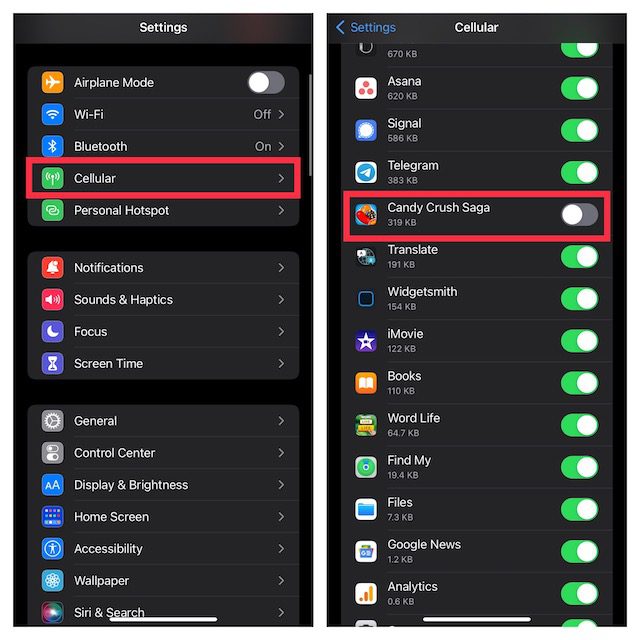
4. Χρησιμοποιήστε το Luna Adblocker για να αποκλείσετε διαφημίσεις σε παιχνίδια σε iPhone και iPad
Ενώ το App Store είναι φορτωμένο με έναν τόνο αποκλειστών διαφημίσεων, σχεδόν όλοι έχουν σχεδιαστεί για το Safari. Αν και υπάρχουν ορισμένοι adblckers που ισχυρίζονται ότι αποκλείουν τις διαφημίσεις σε εφαρμογές και παιχνίδια στο iPhone, δεν ανταποκρίνονται στις προσδοκίες. Επομένως, πρέπει να είστε πολύ επιλεκτικοί όταν τα επιλέγετε για τον αποκλεισμό διαφημίσεων μέσα στα παιχνίδια.
Έχοντας δοκιμάσει πολλούς αποκλειστές διαφημίσεων – τόσο επί πληρωμή όσο και δωρεάν, βρήκα το Luna ένα αρκετά ασφαλές στοίχημα. Λάβετε υπόψη ότι η εγκατάσταση του Luna adblocker είναι λίγο διαφορετική, καθώς δεν προσφέρει μια ολοκληρωμένη εφαρμογή. Θα χρειαστεί να εγκαταστήσετε το προφίλ αποκλεισμού διαφημίσεων VPN της Luna μέσω του Safari και να εμπιστευτείτε το πιστοποιητικό του.
1. Πρώτα, ανοίξτε το Safari στο iPhone ή το iPad σας και, στη συνέχεια, μεταβείτε σε αυτόν τον σύνδεσμο. Λάβετε υπόψη ότι η διαδικασία εγκατάστασης πρέπει να γίνει στο Safari, επομένως φροντίστε να ανοίξετε τη σύνδεση στο πρόγραμμα περιήγησης της Apple.
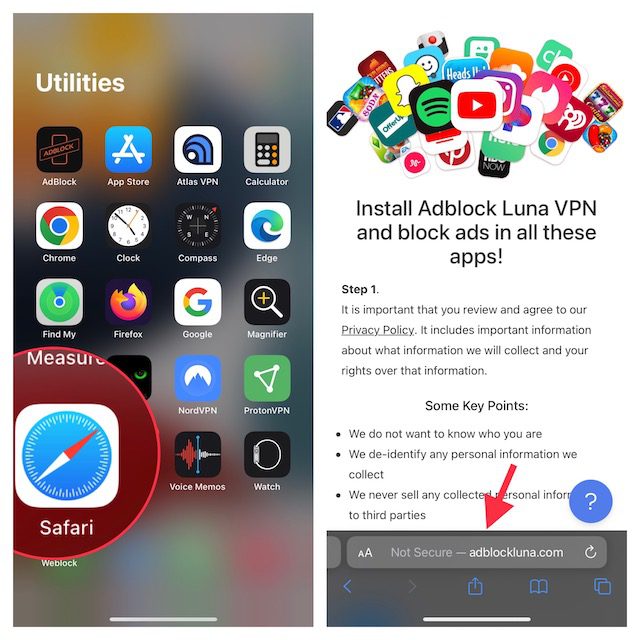
2. Τώρα, θα σας ζητηθεί να εισαγάγετε το έτος γέννησής σας και, στη συνέχεια, κάντε κλικ στο κουμπί Adblocking VPN Profile.
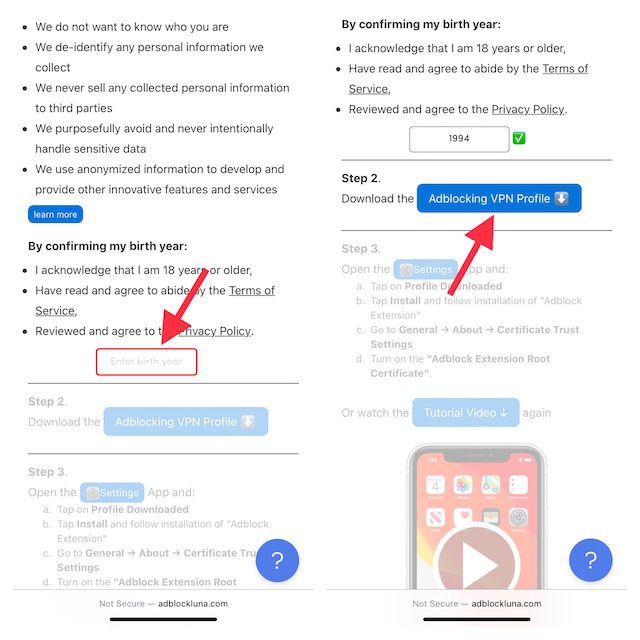
3. Στη συνέχεια, ανοίξτε την εφαρμογή Ρυθμίσεις στη συσκευή σας και πατήστε Λήψη προφίλ που εμφανίζεται ακριβώς κάτω από το προφίλ σας. Σημειώστε ότι εάν υπάρχουν ήδη περισσότερες από μία ειδοποιήσεις στο μενού Ρυθμίσεις, θα χρειαστεί να πατήσετε Περισσότερα για το iPhone/iPad σας και να πατήσετε Λήψη προφίλ.
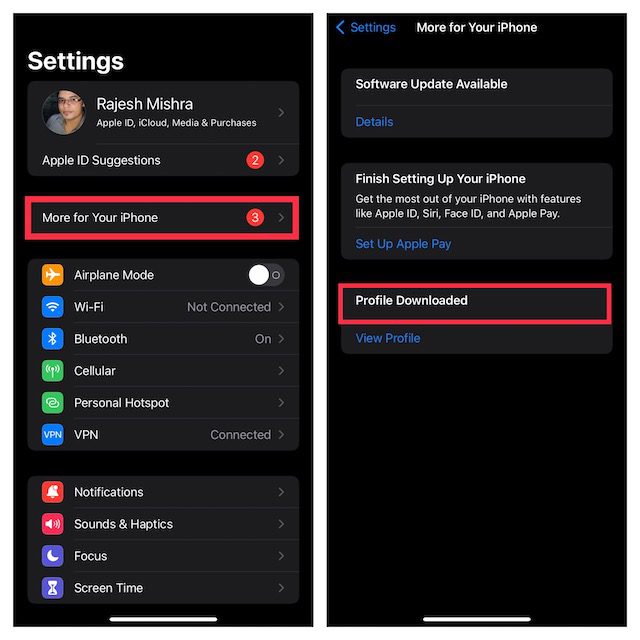
4. Στη συνέχεια, πατήστε Εγκατάσταση επάνω δεξιά και, στη συνέχεια, εισαγάγετε τον κωδικό πρόσβασης της συσκευής σας για να συνεχίσετε.
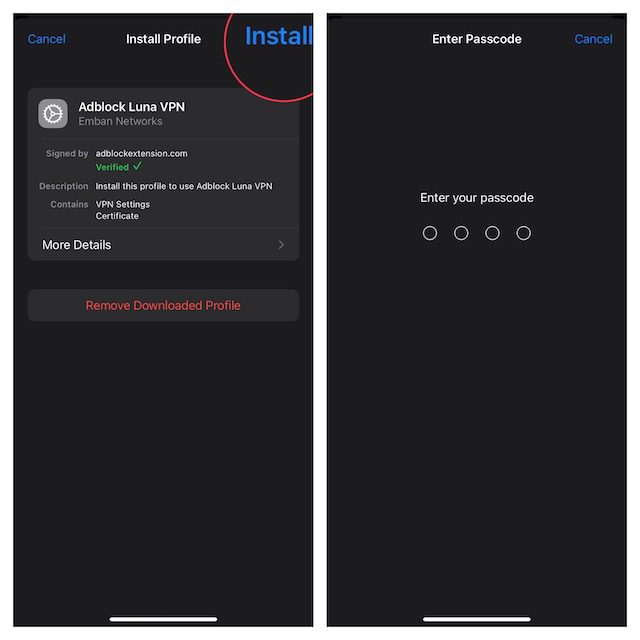
5. Τώρα, θα λάβετε μια προειδοποίηση που θα λέει: «Η εγκατάσταση του πιστοποιητικού ‘Adblock Extension Root Certificate Authority’ θα το προσθέσει στη λίστα των αξιόπιστων πιστοποιητικών στο iPhone/iPad σας. Αυτό το πιστοποιητικό δεν θα είναι αξιόπιστο για ιστότοπους έως ότου το ενεργοποιήσετε στις Ρυθμίσεις αξιοπιστίας πιστοποιητικού.” Πατήστε Εγκατάσταση στην επάνω δεξιά γωνία της οθόνης και μετά πατήστε Τέλος.
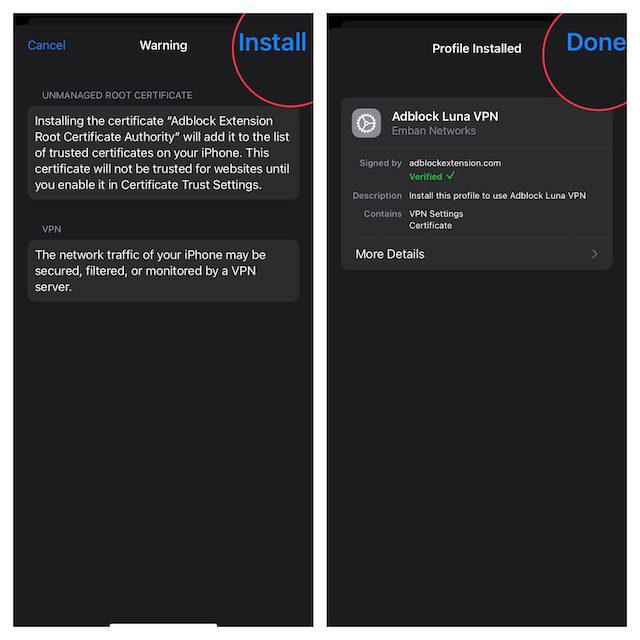
6. Τώρα, μεταβείτε στις Ρυθμίσεις -> Γενικά και επιλέξτε Πληροφορίες.
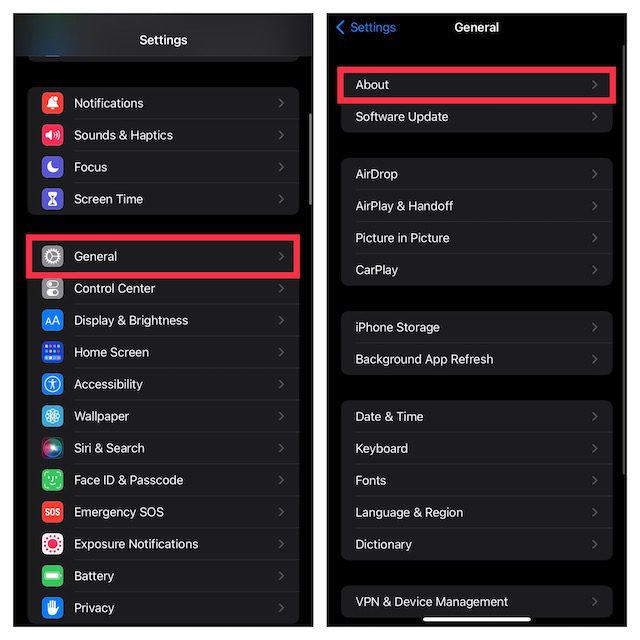
7. Κάντε κύλιση προς τα κάτω και πατήστε Ρυθμίσεις αξιοπιστίας πιστοποιητικού και, στη συνέχεια, βεβαιωθείτε ότι είναι ενεργοποιημένη η εναλλαγή για την Πιστοποίηση Adblock Extension Root Certification.
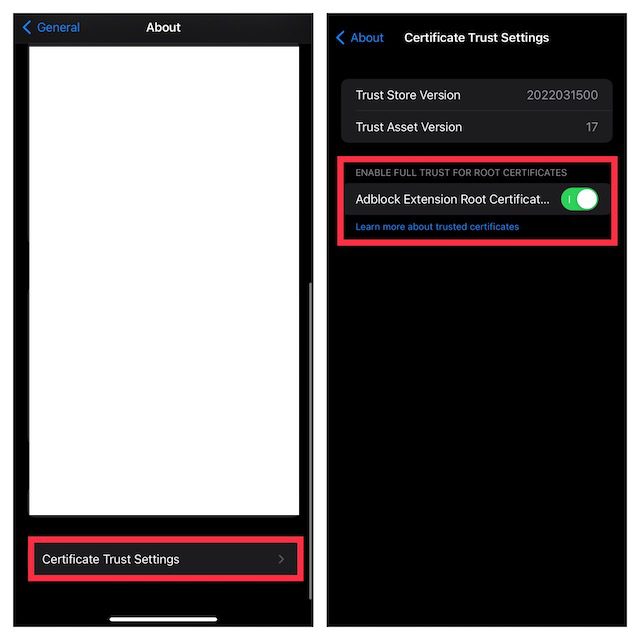
Αυτό είναι! Τώρα, συνεχίστε και παίξτε οποιοδήποτε από τα αγαπημένα σας παιχνίδια χωρίς να χρειάζεται να ασχοληθείτε με τυχαίες διαφημίσεις. Το πρόγραμμα αποκλεισμού διαφημίσεων Luna θα λειτουργήσει αξιόπιστα για να κρατήσει μακριά τις διαφημίσεις.
Απολαύστε παιχνίδια χωρίς διαφημίσεις στο iPhone και το iPad σας
Λοιπόν, έτσι μπορείτε να αποκλείσετε εύκολα τις διαφημίσεις σε παιχνίδια iPhone. Είτε χρησιμοποιείτε το Adguard DNS είτε μια εναλλακτική λύση, όπως το πρόγραμμα αποκλεισμού διαφημίσεων Luna, είτε οτιδήποτε άλλο, ελπίζουμε ότι τώρα θα μπορείτε να παίζετε τα αγαπημένα σας παιχνίδια χωρίς να λαμβάνετε διαφημίσεις. Λοιπόν, ποια μέθοδος λειτούργησε καλύτερα για εσάς και ποια είναι η μέθοδος επιλογής που χρησιμοποιείτε στο iPhone σας για να αποκλείσετε διαφημίσεις; Ενημερώστε μας στα σχόλια παρακάτω.